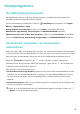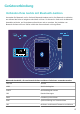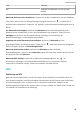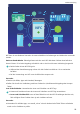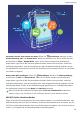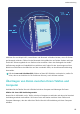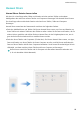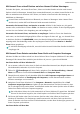P smart Z User Guide-(STK-LX1,EMUI9.0.1_01,DE,Normal)
Sie haben die Option, mit Huawei Shar
e Fotos, Videos und andere Dateien zwischen zwei Huawei-
Geräten schnell zu übertragen. Huawei Share verwendet Bluetooth, um andere Huawei-Geräte in der
Nähe zu entdecken und nutzt dann Wi-Fi Direct, um Dateien schnell und ohne die Nutzung von
Mobildaten zu übertragen.
Huawei Share verwendet WLAN und Bluetooth, um Daten zu übertragen. Wenn Huawei Share
aktiviert wir
d, werden WiFi und Bluetooth beide automatisch aktiviert.
: Wählen Sie die Dateien aus, die geteilt
werden sollen, und berühren Sie dann . Um Dateien zu senden, wählen Sie das Empfängergerät
von der Liste von Geräten in der Umgebung aus und bestätigen Sie.
: Streichen Sie von der Statusleiste
nach unten, um das Benachrichtigungsfeld zu öffnen und tippen Sie dann auf
, um Huawei Share
zu aktivier
en. Berühren Sie , wenn eine Benachrichtigung über eine Dateiübertragung
angezeigt wird. Standardmäßig werden die empfangenen Dateien auf Ihrem im
-Ordner gespeichert.
Es wird keine Bestätigung erforderlich, wenn die beiden Huawei-Geräte über dieselbe HUAWEI ID
eingeloggt sind.
Möchten Sie Bilder und Videos schnel
l von Ihrem Gerät auf Ihren Computer (Windows PC oder Mac)
übertragen? Mit Huawei Share wird dies jetzt einfacher als je zuvor – ganz ohne USB-Kabel.
Um zu starten, stellen Sie sicher, dass Ihr Gerät mit demselben Netzwerk (zum Beispiel demselben
WLAN-Netzwerk) verbunden ist, wie Ihr Computer.
Öffnen Sie
auf Ihr
em Gerät, navigieren Sie zu >
und aktivieren Sie anschließend und .
Überprüfen und notieren Sie auf demselben Bildschirm und
tippen Sie anschließend auf , um den Benutzernamen und das
Passwort anzuzeigen und zu notieren.
Navigieren Sie auf Ihrem Windows PC zu > , doppelklicken Sie auf
und geben Sie den Benutzernamen und das Passwort ein, dass
Sie im vorherigen Schritt notiert haben. Anschließend werden der interne Speicher oder die Alben-
Ordner Ihres Geräts auf Ihrem Computer angezeigt.
Der Inhalt dieser Ordner wird nicht automatisch auf Ihrem Windows PC gespeichert. Bei Bedarf
können Sie aber dar
auf zugreifen, den Inhalt kopieren und lokal auf dem Computer speichern.
Sie können die Dateien oder Fotos im internen Speicher oder in den Alben auch auf Ihrem
Windows PC bearbeiten. Die Änderungen werden automatisch mit Ihrem Gerät synchronisiert.
Wenn Sie Dateien oder Fotos auf Ihrem Gerät bearbeiten, werden diese Änderungen genauso mit
Ihrem Computer synchronisiert.
Geräteverbindung
65